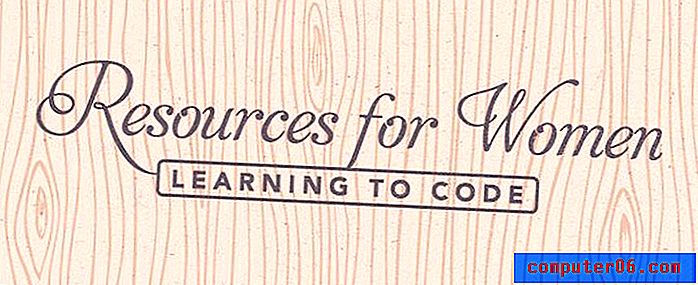Kde je složka Moje AppData ve Windows 7?
V počítači se systémem Windows 7 je spousta důležitých souborů a složek, se kterými nemusíte nikdy interagovat. Mnoho z nich je umístěno ve složce nazvané AppData, která je ve výchozím nastavení ve Windows 7 skrytá. Možná však budete potřebovat přístup k souboru ve složce AppData, což může být obtížné, když nemůžete najít to.
Níže uvedený průvodce vám ukáže, jak zobrazit skryté soubory a složky v systému Windows 7, a poté vás přesměruje do složky AppData v počítači.
Zviditelněte složku AppData ve Windows 7
Kroky v tomto článku budou předpokládat, že musíte najít soubor ve složce AppData v počítači, ale nemůžete vidět složku AppData, abyste ji mohli procházet. Tyto kroky skryjí složku, takže můžete procházet její obsah.
Můžete také přejít přímo do složky AppData pro uživatele kliknutím na tlačítko Start v levém dolním rohu obrazovky, kliknutím do pole Hledat v dolní části nabídky Start a zadáním C: \ Users \ YourWindowsUsername \ AppData a stisknutím klávesy Enter na klávesnici. Uvědomte si, že budete muset nahradit YourWindowsUsername skutečným jménem uživatelského účtu Windows.
- Klepnutím na ikonu složky v dolní části obrazovky otevřete Průzkumníka Windows.
- V modrém pruhu v horní části okna klikněte na Uspořádat a poté na Možnosti složky a hledání .
- Klikněte na kartu Zobrazit v horní části okna.
- Klikněte na tlačítko vlevo od Zobrazit skryté soubory, složky a jednotky, klikněte na Použít v dolní části okna a poté na tlačítko OK .
- Přejděte dolů ve sloupci na levé straně okna Průzkumníka Windows a poté klepněte na možnost jednotky C v části Počítač .
- Otevřete ji poklepáním na složku Users .
- Poklepejte na složku uživatele Windows, která obsahuje složku AppData, ke které potřebujete přistupovat.
- Poklepáním na složku AppData zahájíte navigaci v této složce.

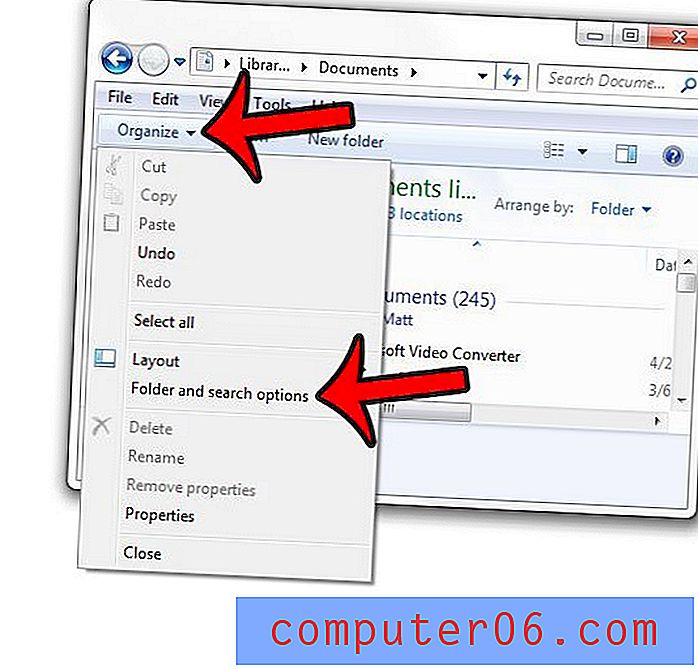
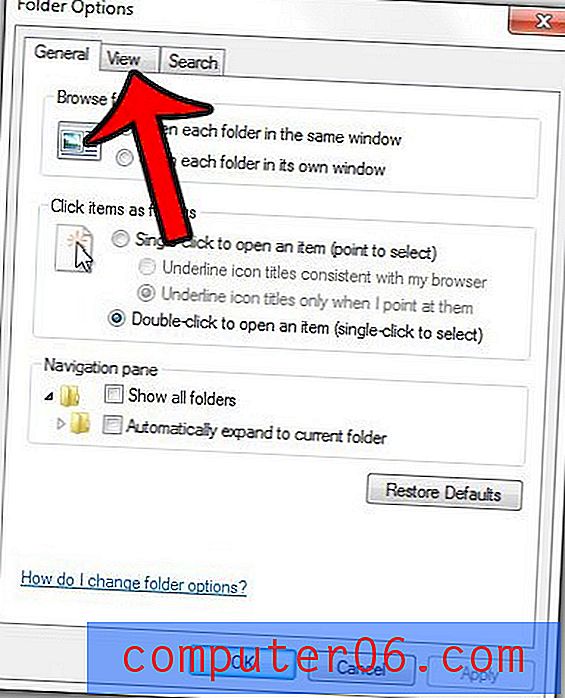
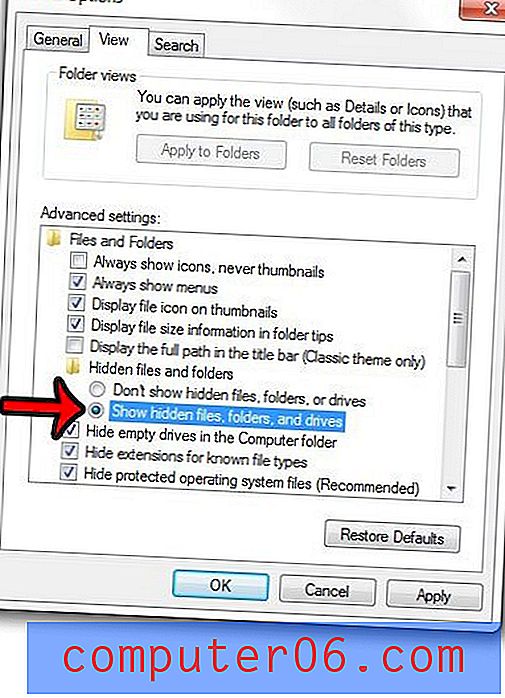
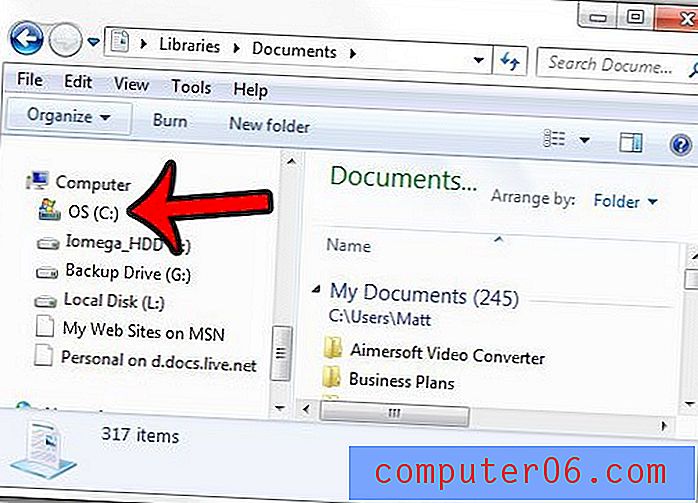
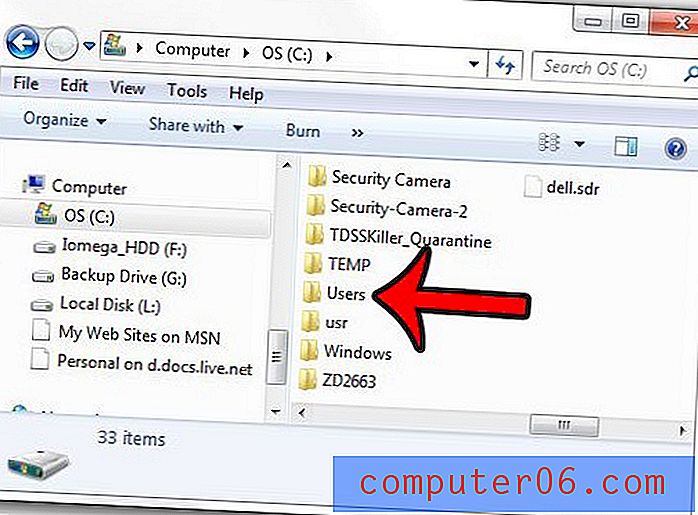
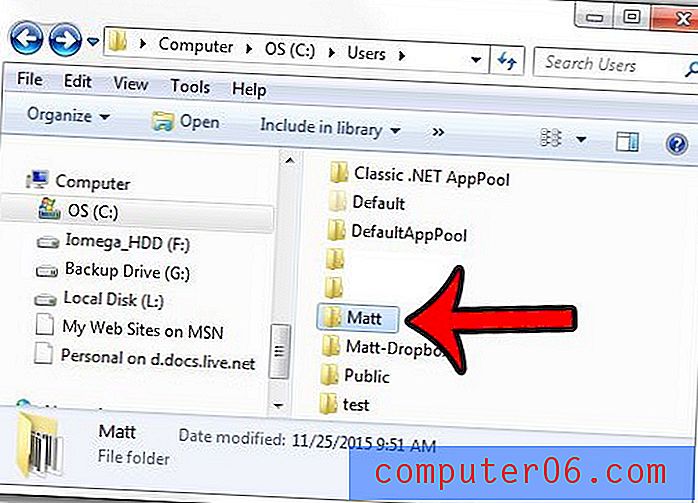
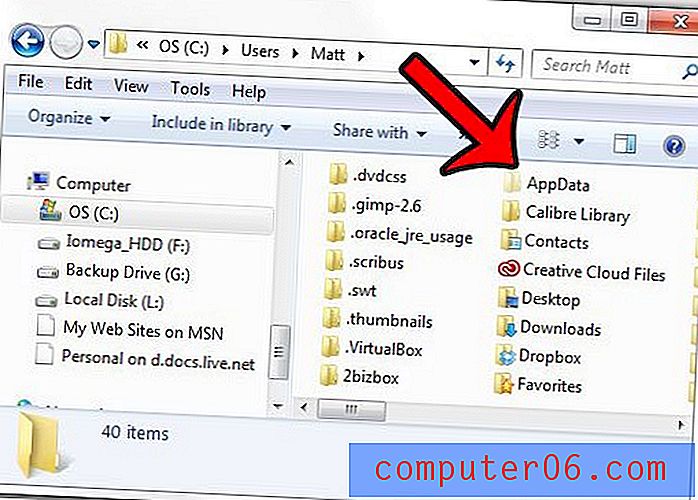
I když to není nutné, můžete chtít vrátit zpět a skrýt složky znovu, pokud existují další lidé, kteří používají váš účet Windows a kteří mohou nechtěně smazat něco důležitého ze skryté složky.
Potřebujete změnit příponu souboru v systému Windows 7, ale nemůžete jej zobrazit nebo upravit? Naučte se, jak zobrazit přípony souborů v systému Windows 7, abyste s nimi mohli podle potřeby spolupracovat.